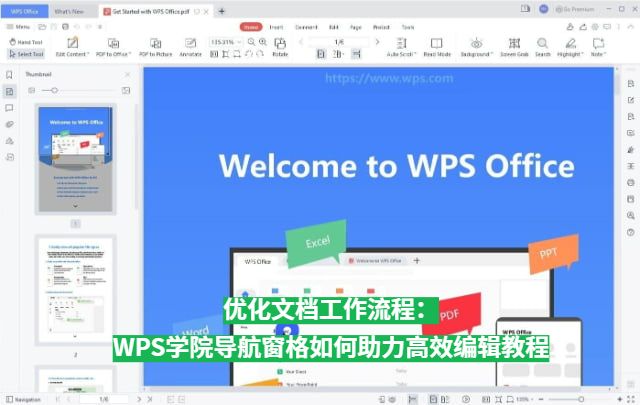提升演示技巧:在WPS演示中调整幻灯片大小的最佳实践,助力最大化影响力
在现代职场、教育和各类公开场合中,演示文稿已成为人们进行信息传递与沟通的主要方式。无论是项目汇报、产品路演、课堂讲解还是学术答辩,幻灯片的质量直接影响到演讲者的专业形象和观众的接受效果。而在幻灯片设计的过程中,很多人往往关注于配色、字体、图片与动画,却忽视了一个基础而关键的因素——幻灯片的大小与比例设置。
在 WPS Office下载后演示中,幻灯片的大小不仅决定了在不同设备上的显示效果,还直接影响到信息的布局和观众的观看体验。如果比例不当,可能导致内容变形、出现黑边,甚至在打印和分享时出现排版混乱,从而影响演示整体的专业性与感染力。因此,掌握如何在 WPS Office Presentation 中科学、合理地调整幻灯片大小,并结合不同的场景与内容选择合适的比例,是每一位演讲者提升演示技巧的必修课。

本文将全面解析幻灯片大小在演示设计中的重要性,介绍常见幻灯片比例及其适用场景,提供 WPS 演示中调整幻灯片大小的详细操作步骤,并分享针对不同演示目标的最佳实践与实用技巧,帮助用户在各种场合下打造更具冲击力与专业感的演示文稿。
二、为什么幻灯片大小至关重要?
1. 影响观众的视觉体验
幻灯片是演讲的视觉载体,而观众的注意力和体验在很大程度上依赖于视觉呈现。比例不合适时可能带来以下问题:
出现黑边或空白:常见于 4:3 幻灯片在宽屏设备上播放。
画面被拉伸或压缩:强行适配显示设备比例时,图像和文字变形。
信息难以阅读:比例不当导致文字过密或过散,影响阅读舒适度。
2. 决定内容布局与信息传递效率
幻灯片大小决定了每页可利用的空间,进而影响文字、图表、图片和视频的排布。比如:
16:9 宽屏比例:更适合放置横向图表或展示全景图片。
4:3 传统比例:更适合公式、文字密集的场景。
3. 提升专业度与美观性
当演示比例与设备高度匹配时,画面饱满、流畅,观众会感受到演讲者的专业准备;反之,如果出现空白边框或画面变形,很容易给人留下“准备不充分”的负面印象。
三、常见幻灯片比例及其应用场景
在 WPS Presentation 中,用户可以根据需要选择以下几种常见比例:
| 幻灯片比例 | 常见分辨率 | 优点 | 缺点 | 适用场景 |
|---|---|---|---|---|
| 4:3 | 1024×768 | 紧凑,便于打印与学术排版 | 在宽屏上播放会留黑边 | 学术答辩、文档型演示、部分传统投影 |
| 16:9 | 1920×1080 | 主流比例,视觉效果好 | 文字过多时竖向空间不足 | 商务演示、线上会议、大屏投影 |
| 16:10 | 1920×1200 | 宽屏同时保留竖向空间 | 支持设备较少 | 商业数据报告、教学演示 |
| 自定义比例 | 用户设定 | 灵活,可适配特殊需求 | 需要匹配目标设备 | 展会竖屏、宣传海报、特殊屏幕展示 |
案例分析:
创业路演:适合用 16:9,展示高清图片和视频,渲染氛围。
学术会议:常用 4:3,保证公式和文字紧凑清晰。
展会广告:推荐自定义为 9:16 竖屏比例,适配宣传屏幕。
四、在 WPS Presentation 中调整幻灯片大小的操作步骤
步骤一:进入页面设置
打开需要编辑的 WPS 演示文稿。
在顶部工具栏中选择 “设计” 选项卡。
点击 “幻灯片大小” 按钮。
步骤二:选择预设比例
在弹出的菜单中,用户可以直接选择 标准 (4:3) 或 宽屏 (16:9) 等常见选项。
步骤三:自定义幻灯片大小
如果演示需要特殊比例(如竖屏、宣传海报等),可选择 “自定义大小”,手动输入宽度和高度。
步骤四:调整排版
修改比例后,原有的内容可能会出现错位或变形,需要进行以下调整:
重新调整图片大小,避免拉伸失真。
优化文字框位置,确保段落不会被截断。
检查图表比例,保证数据展示清晰。

五、不同场景下的最佳实践
1. 商务演示
使用 16:9 宽屏比例,在会议室投影或线上会议中展示最佳。
尽量在宽屏布局中使用高清图表和可视化数据,增强说服力。
2. 学术答辩
推荐 4:3 比例,便于展示公式、图表和文字说明。
控制每页文字量,避免拥挤。
3. 培训与教学
使用 16:10 比例,在兼顾宽度的同时提供更多竖向空间。
每页保持“一主题一幻灯片”,提升学习效果。
4. 宣传与展示
可自定义比例,如 9:16 用于竖屏播放。
配合品牌色彩与统一的视觉设计,突出宣传效果。
六、提升演示效果的进阶技巧
1. 与设备保持一致
提前了解演示场地的设备比例,确保幻灯片完全适配,避免临场尴尬。
2. 结合内容类型选择比例
图片与视频为主:优先选择 16:9。
文字与图表为主:可选择 4:3 或 16:10。
3. 视觉焦点原则
在调整幻灯片大小后,务必重新审视内容的视觉中心,避免关键信息被边缘化。
4. 导出与分享优化
在完成设计后,将演示文稿导出为 PDF 或图片格式,可避免比例在不同设备上出现兼容问题。
七、常见问题与解决方案
问题一:幻灯片变形或错位
解决方案:在调整比例后逐页检查,必要时使用“对齐”功能重新排版。
问题二:播放时出现黑边
解决方案:确认所选比例与投影或显示设备一致;如无法调整设备,则重新导出符合比例的版本。
问题三:打印效果不理想
解决方案:在打印前选择与纸张匹配的幻灯片比例(如 A4 或 A3)。
八、结论
幻灯片大小与比例的选择,是演示设计中容易被忽视却至关重要的环节。它不仅影响观众的观看体验和信息接收效果,还直接关系到演讲者的专业形象。通过在 WPS Office Presentation 中合理调整幻灯片大小,用户能够在商务演讲、学术答辩、教学培训和市场宣传等不同场景中,做到因地制宜、因需而变,从而实现演示的最大化影响力。
在实际操作中,最佳实践包括:
提前了解播放设备比例,选择合适的幻灯片大小;
根据内容特点选择比例(文字多用 4:3,图片视频多用 16:9);
善用自定义比例,满足特殊展示需求;
修改比例后,注意重新调整内容排版与视觉焦点。
只有充分理解幻灯片大小的重要性,并在实践中不断总结经验,演讲者才能真正做到 演示专业化、设计创意化、呈现效果最大化,让每一次演讲都成为打动人心的视觉盛宴。